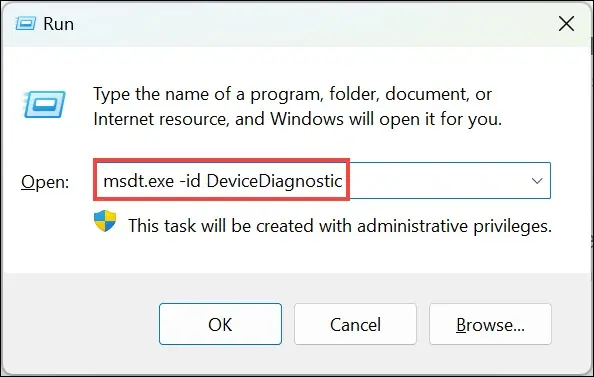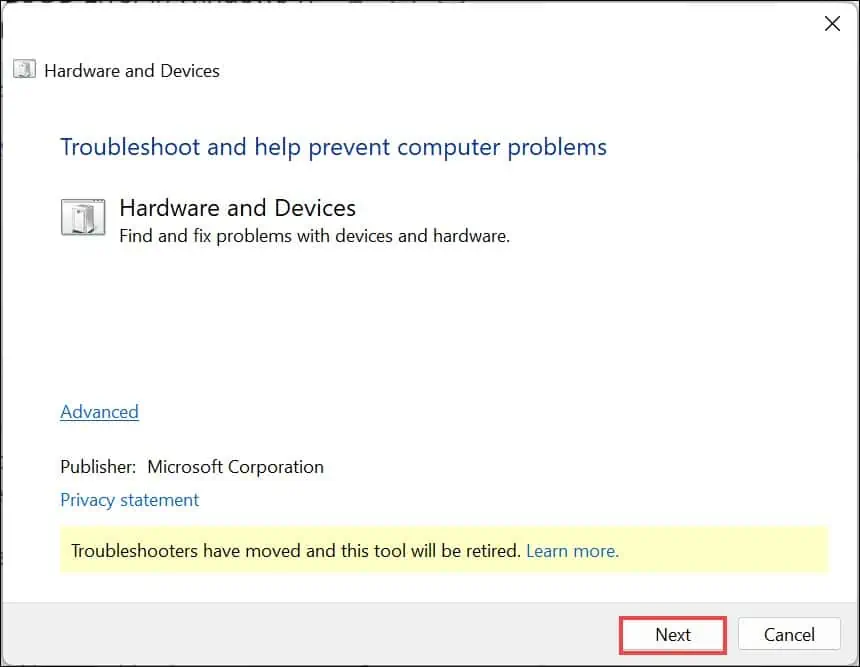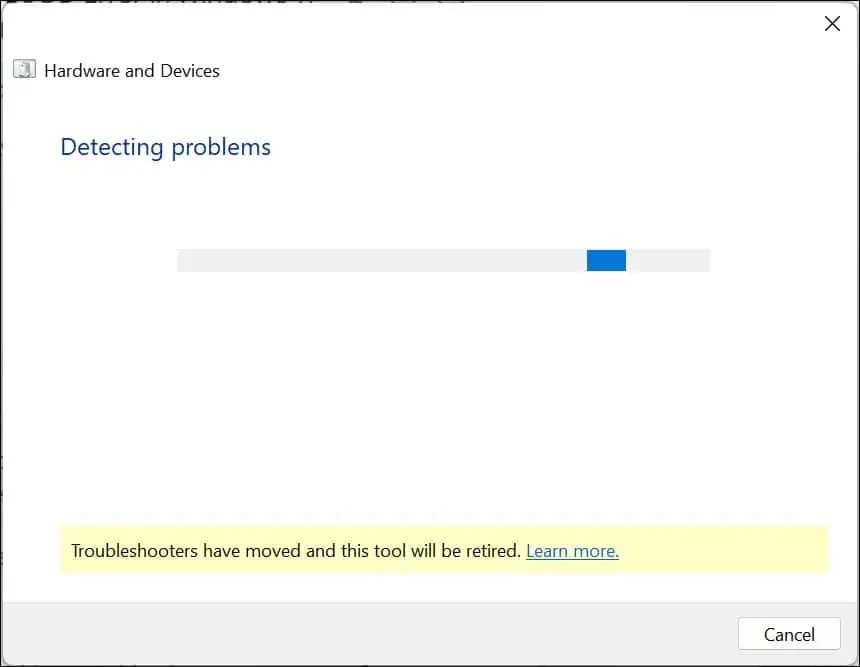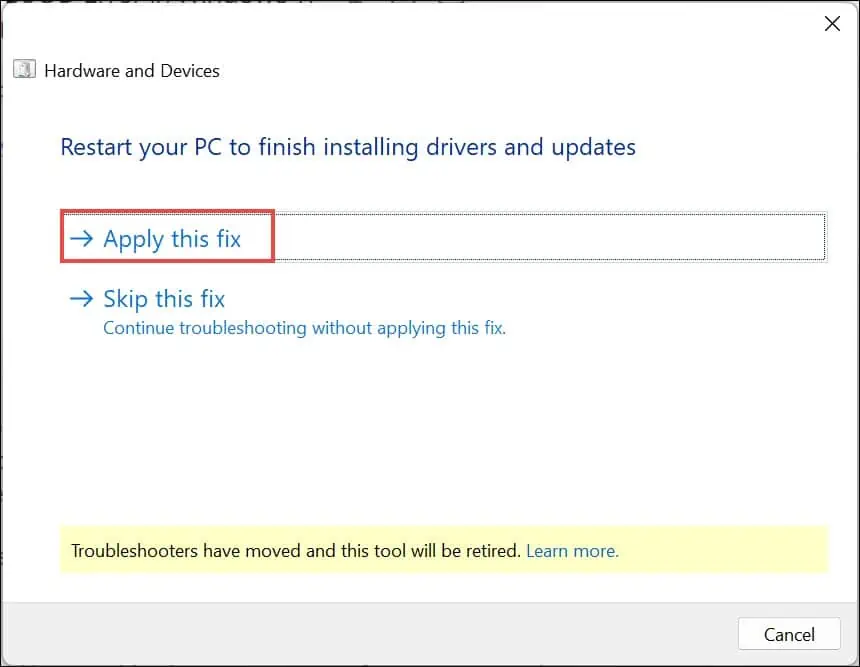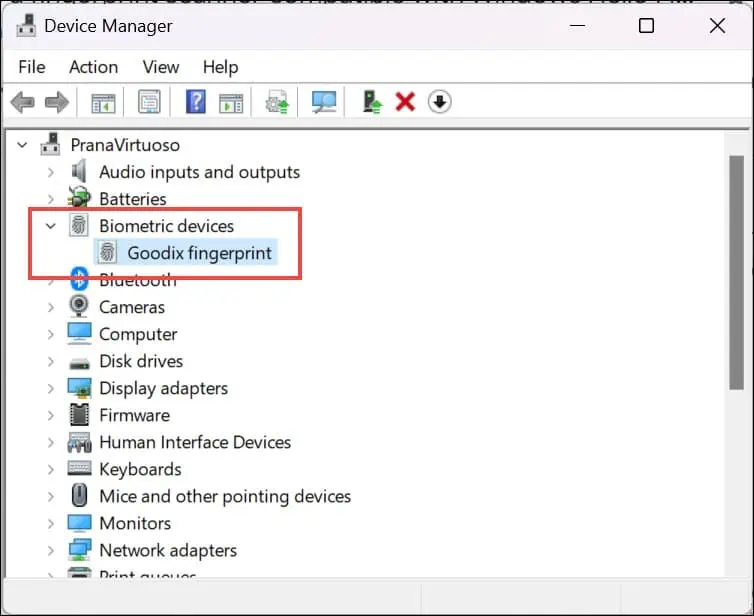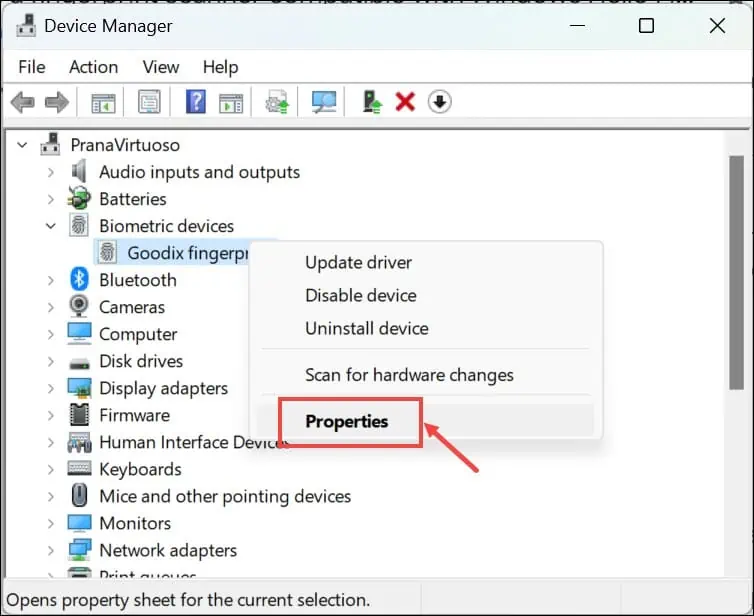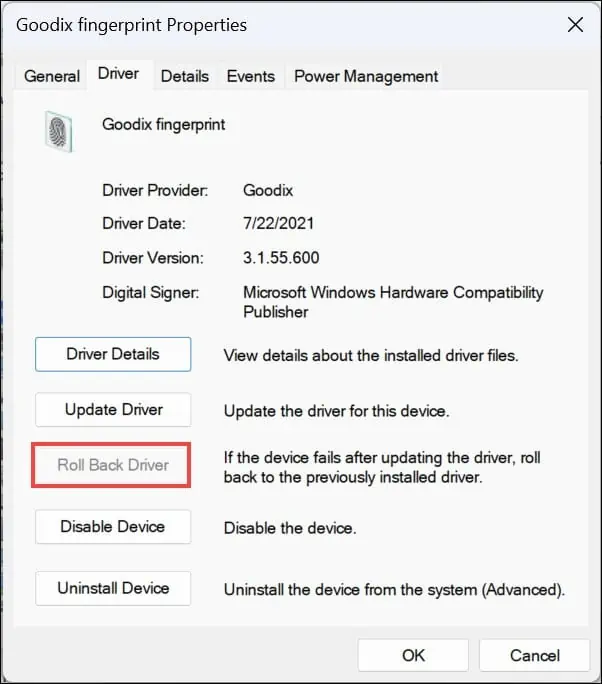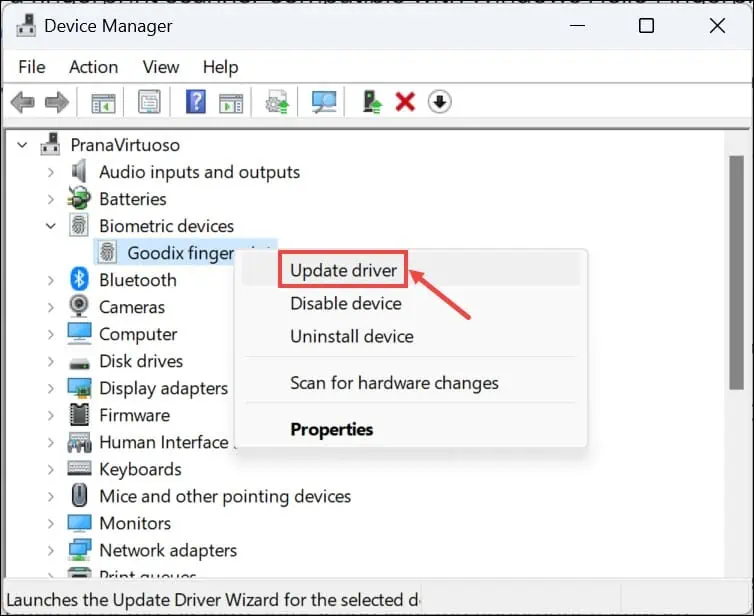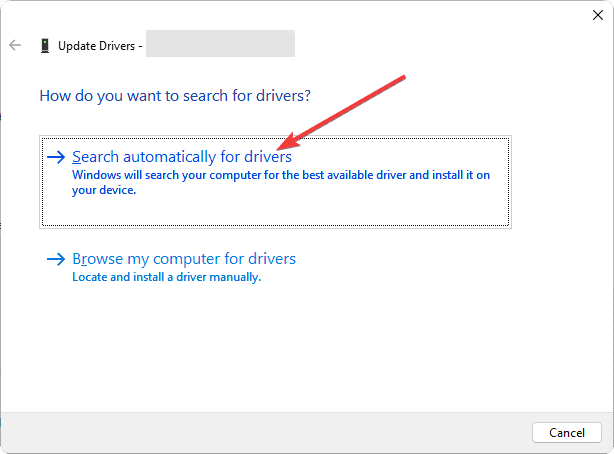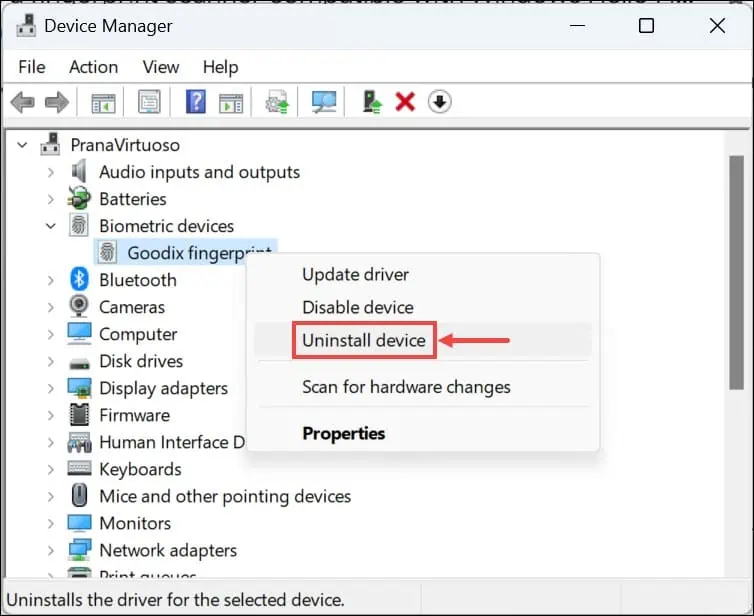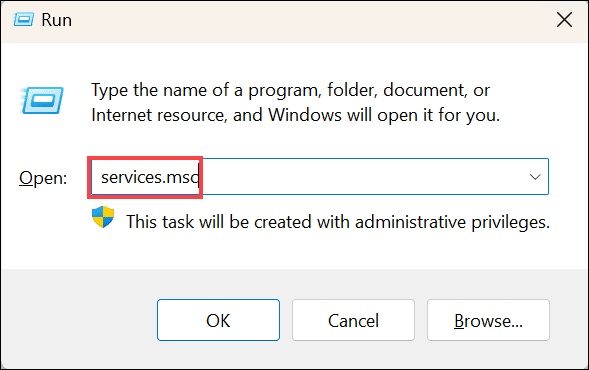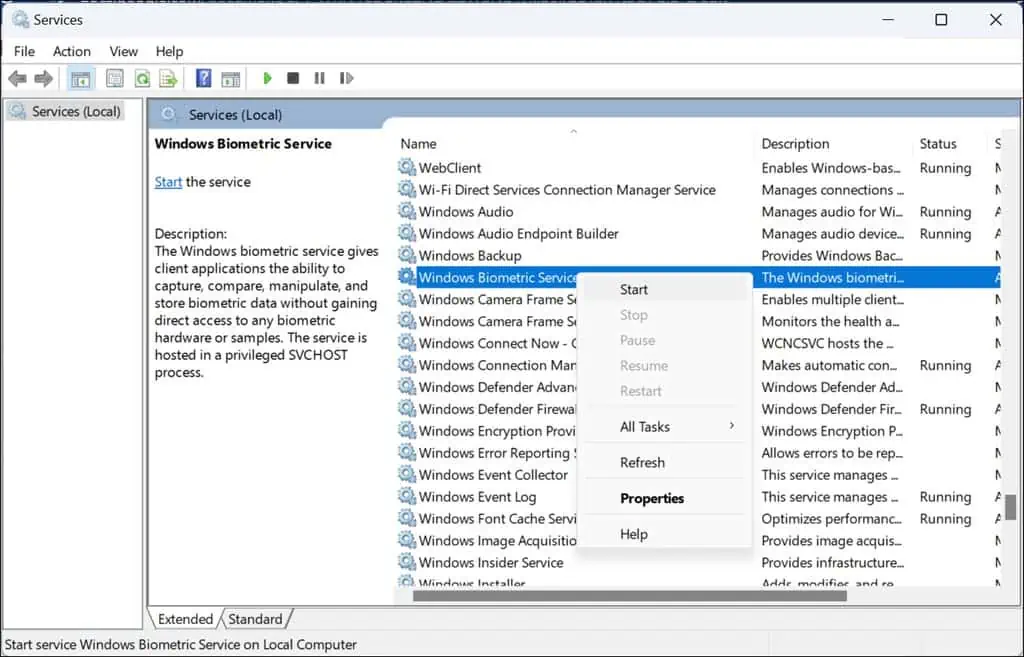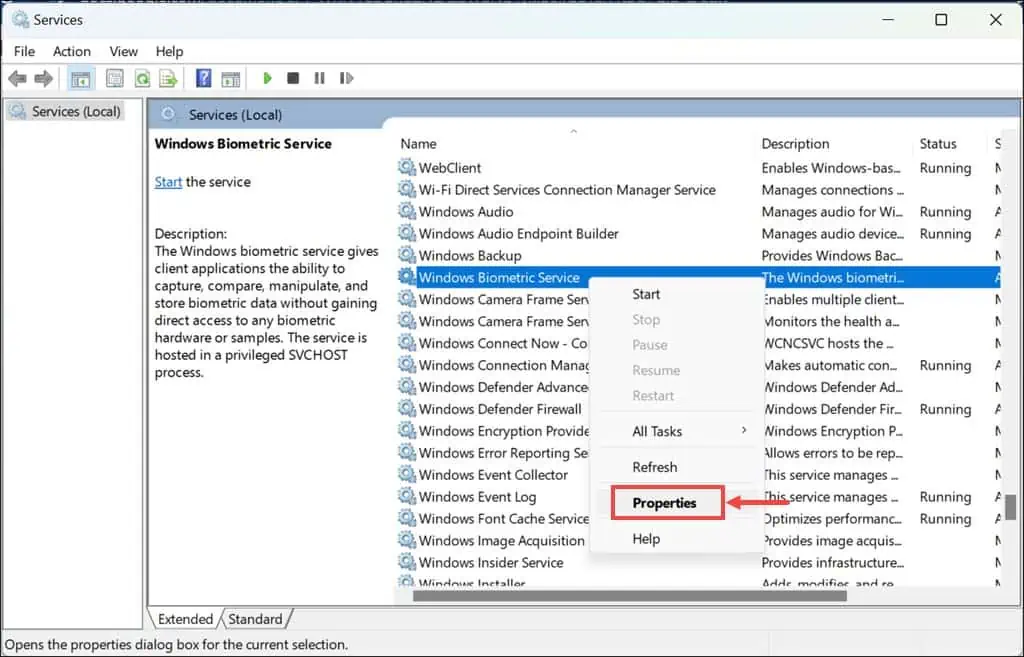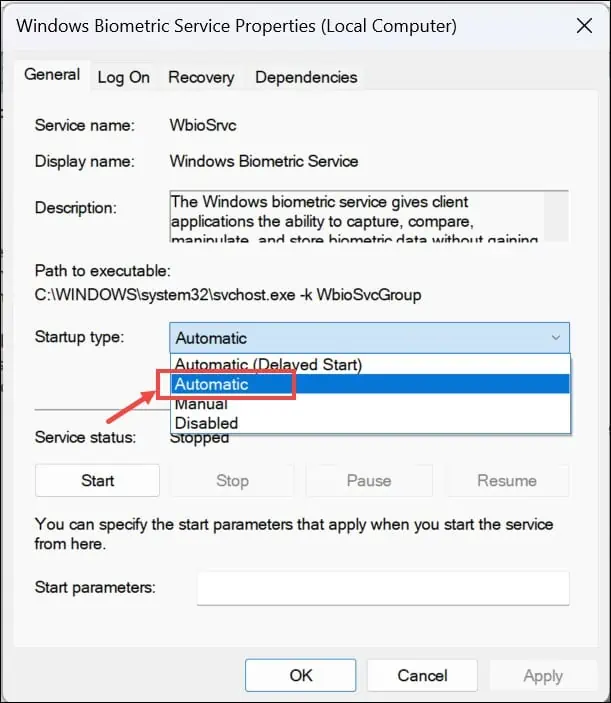「我們找不到與 Windows Hello 指紋相容的指紋掃描器」[已修正]
4分鐘讀
發表於
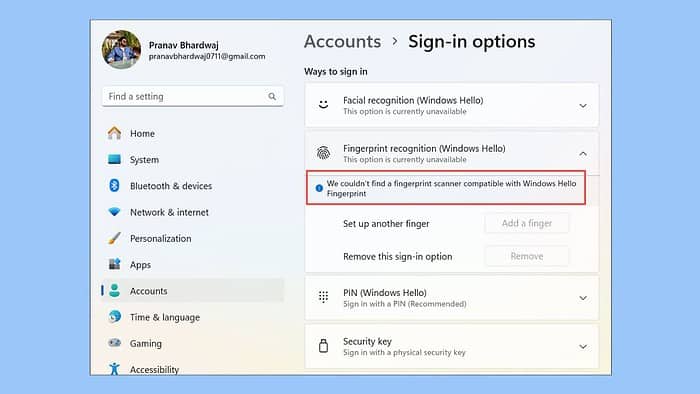
您是否遇到過錯誤訊息“我們找不到與以下裝置相容的指紋掃描器” Windows Hello 指紋「?我最近在使用帶有指紋掃描器的 Lenovo Ideapad 筆記型電腦時遇到了這個問題。我無法登入 Windows 11 系統。這意味著我的指紋掃描器已損壞或 Windows 無法以某種方式檢測到它。
根據我之前處理 Windows 問題的經驗以及瀏覽各種線上論壇,我找到了這些解決方案。
1. 檢查感測器是否有物理損壞
確保指紋感應器本身沒有物理損壞,因為硬體問題通常會導致此類錯誤。
- 檢查傳感器:仔細檢查指紋感應器是否有任何物理損壞的跡象,例如裂縫或刮痕。
- 清潔傳感器:使用柔軟的乾布輕輕清潔感應器,清除所有污垢或污跡。
- 測試感測器:再次嘗試使用指紋掃描儀,看看清潔或檢查是否可以解決問題。
2.運行硬體和設備故障排除工具
Windows 包含一個用於診斷和解決硬體相關問題的內建工具,對於這種情況非常有用。
- 媒體推薦 的Windows + R 開啟運行命令視窗。
- 輸入或複製並貼上命令
msdt.exe -id DeviceDiagnostic然後按Enter鍵。 - 點擊 下一頁 開始故障排除過程。
- Windows 將開始掃描與硬體相關的問題。
- 如果發現任何問題,請點擊 應用此修復.
3.回滾指紋驅動程式
如果最近的驅動程式更新導致指紋掃描器出現相容性問題,則將其回滾到先前的版本可以作為臨時解決方案。
- 右鍵單擊“開始”按鈕並選擇 “設備管理器”.
- 透過展開找到指紋感應器 生物識別設備 部分。
- 右鍵單擊感應器並選擇 氟化鈉性能.
- 切換到 司機 選項卡,然後按一下‘回滾驅動程序' 如果可供使用的話。依照提示操作。
- 回滾驅動程式後,重新啟動電腦並測試指紋掃描器。
如果「回滾驅動程式」選項無法使用,您需要解除安裝最近的 Windows 更新。
4.更新指紋驅動
保持指紋驅動程式更新對於相容性至關重要,尤其是在系統升級(例如遷移到 Windows 11)之後。
- 右鍵單擊開始按鈕並選擇 “設備管理器”.
- 在‘下方尋找指紋感應器生物識別設備“。
- 右鍵單擊指紋感應器並選擇 更新驅動程序.
- 選擇'自動搜索驅動程序'。請依照螢幕上的指示進行操作。
- 更新驅動程式後,重新啟動電腦並測試指紋掃描器。
為了更輕鬆、更快速地管理驅動程序,最好使用專門的驅動程式更新程序,例如 IObit Driver Booster。該工具可以掃描您的整個系統,識別丟失或過時的驅動程序,然後讓您在短短幾分鐘內下載並安裝它們。
5.卸載指紋驅動程式
如果更新驅動程式不起作用,卸載然後重新安裝可以重置系統與指紋硬體的互動。
- 像以前一樣轉到裝置管理員。
- 右鍵單擊“生物識別設備”中的指紋感應器,然後選擇 卸載設備.
- 確認任何提示。
- 重新啟動您的電腦。 Windows 應在重新啟動時自動嘗試重新安裝驅動程式。如果沒有,您可以 手動下載並安裝.
6.檢查Windows生物辨識服務是否正在執行
Windows 生物辨識服務管理指紋掃描器等生物辨識裝置的資料擷取、管理和裝置控制功能。
- 媒體推薦 Windows鍵+ R,輸入
services.msc,然後按Enter鍵。 - 捲動服務清單並找到“Windows 生物識別服務“。
- 如果該服務未運行,請右鍵單擊它並選擇 開始。如果正在運行,請右鍵單擊並選擇 重新啟動.
- 接下來,右鍵單擊該服務並選擇 氟化鈉性能.
- 將啟動類型設置為 Automatic 自動錶點擊此處成為Trail Hunter 申請成為成員 和 OK.
如果上述步驟都無效,請嘗試以下操作:
- 安裝待處理的 Windows 更新 – 前往「設定」>「Windows 更新」>「檢查更新」>「全部安裝」。重新啟動系統以應用它們。
- 重置Windows – 重複重新啟動系統,直至進入 自動修復模式。然後轉到疑難排解>重設此電腦>保留我的檔案或刪除所有內容>雲端下載或本機重新安裝>重設。
因此,現在您知道如何解決Windows 11 中的「我們找不到與Windows Hello 指紋相容的指紋掃描器」錯誤。從檢查物理損壞和執行硬體故障排除程式到更新驅動程式和重設Windows,所有這些步驟都解決了不同的問題原因。